Helio,大家好,我还是你们的老朋友。今天小编继续为大家带来其他捷径制作教程。前几天小编为大家分享了有关一键重启捷径制作教程,获得了不少网友的关注。教程发布之后就有部分网友在“IT数码通”公众号给我们留言,表示能不能帮忙制作一个一键锁屏的捷径。刚开始小编觉得挺难的,后来经过了几天的研究才发现一键锁屏捷径非常简单。
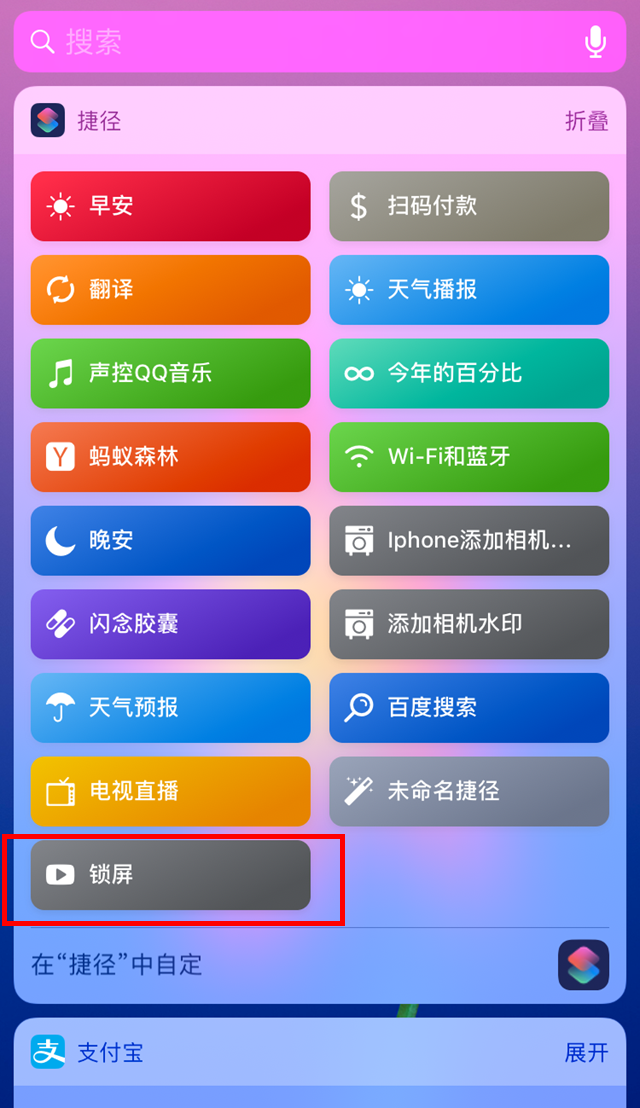
那么一键锁屏捷径怎么制作呢?接下来看看IT数码通小编为大家带来的iOS12一键锁屏捷径制作教程。首先我们要搞清楚这个捷径的作用是什么。原理很简单,那就是我们运行捷径实现iPhone一键锁屏功能,而且也可以对Siri说锁屏来实现。话不多说,下面开始今天的教学时间。
一键锁屏捷径制作流程
第一步、我们先需要创建一个捷径,点击捷径应用的 创建捷径,随后我们进入到了一个未命名捷径界面,这个界面就是我们创建规则的界面,如下图所示。
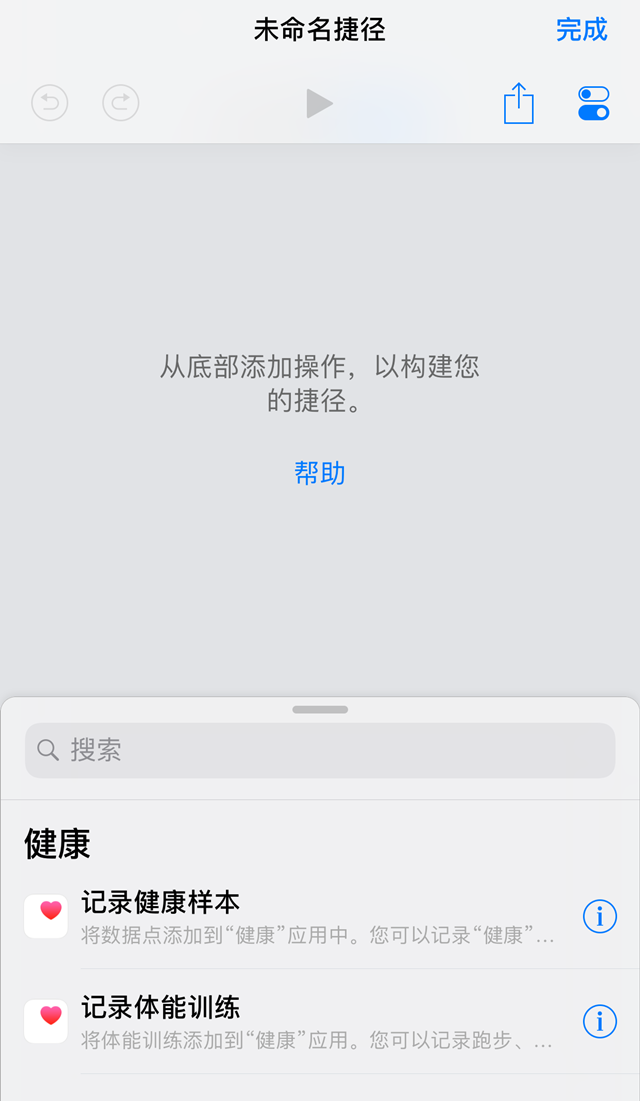
创建一个捷径
第二步、我们可以先创建一个文本,也可以创建一个注释,主要起到说明作用,对捷径的运行不起任何作用,所以大家可以忽视这一步,在搜索栏下方找到【文本】动作库,点击之后,就有在文本下方输入说明的文字,如下图所示。
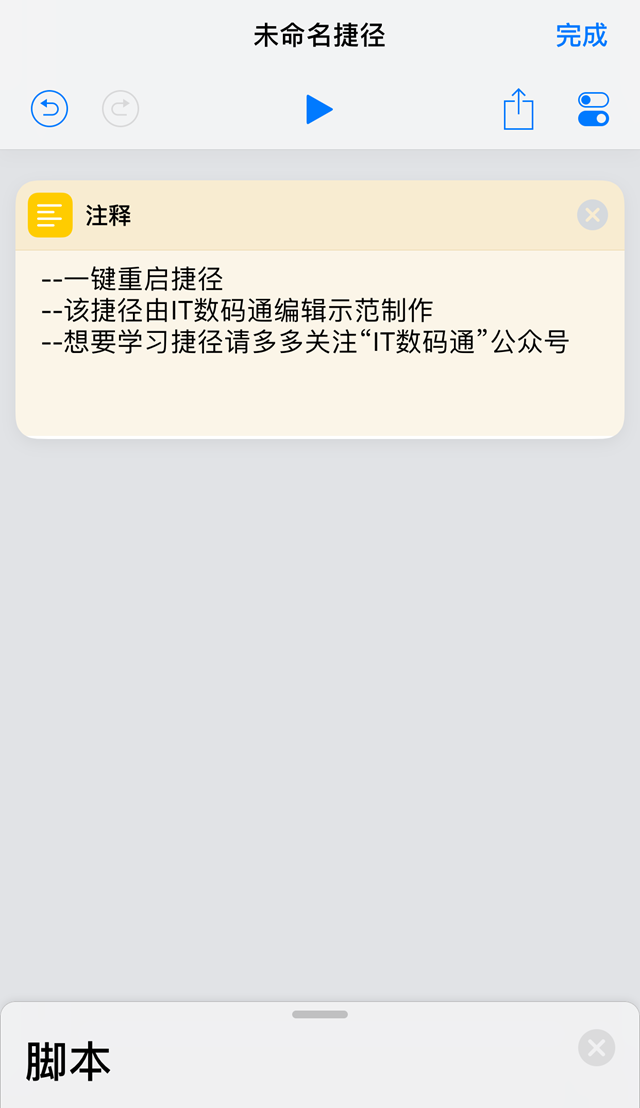
文本或注释
第三步
接下来我们先不添加组件,我们在iOS12系统打开【时钟】,打开时钟应用之后,我们切换至【计时器】,在计时结束时启用,我们点击进入选择【停止播放】,如下图所示。
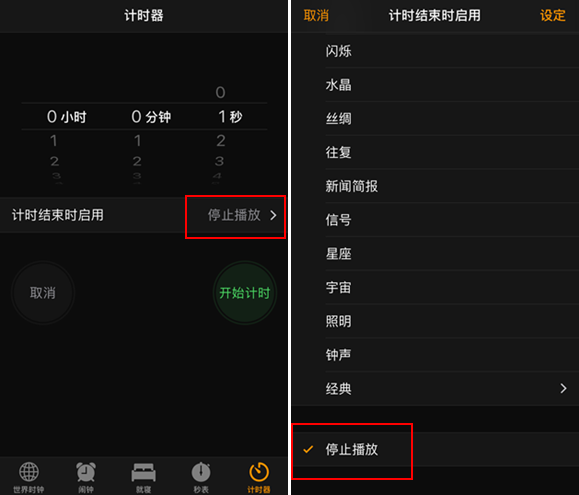
至于为什么要选择停止播放,是因为不关闭这个的话,我们达不到一键锁屏的效果。
第四步:
关键性的一步,那就是如何锁屏了,需要添加什么组件了。我们只需要一个大家容易被忽视的组件,那就是【时钟】,我们在时钟组件里面选择【计时1秒钟】,如下图所示。
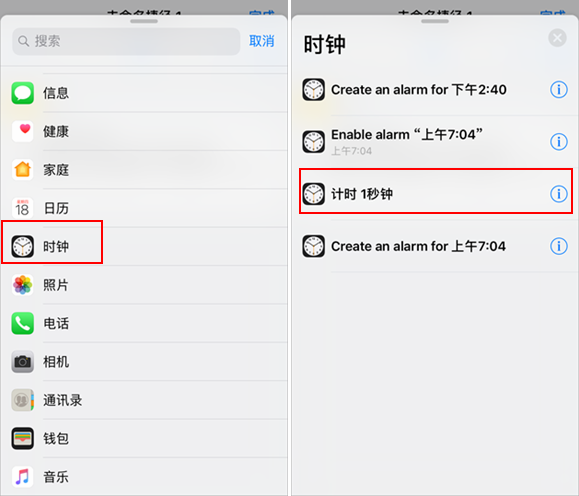
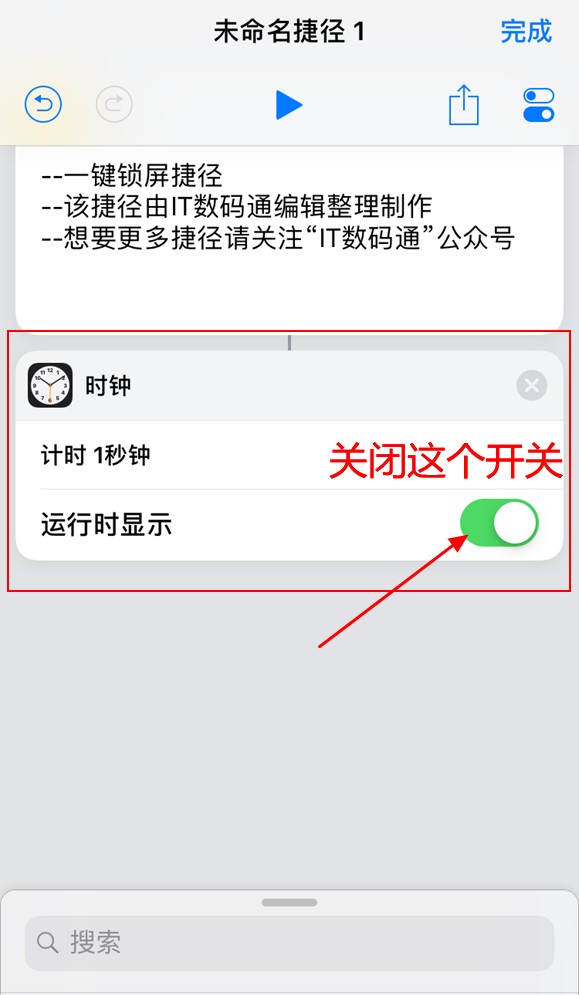
第五步
最后一步就是添加一个【退出捷径】组件就行了,如下图所示。
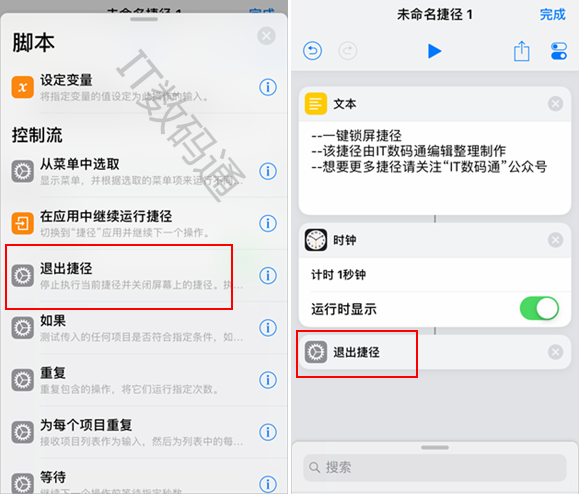
当然了还有最后一步,那就是对该捷径进行重新命名,同时换一个好的图标即可,当然了我们也可以添加到Siri里面,对Siri说【锁屏】来进行操作也是可以的,如下图所示。
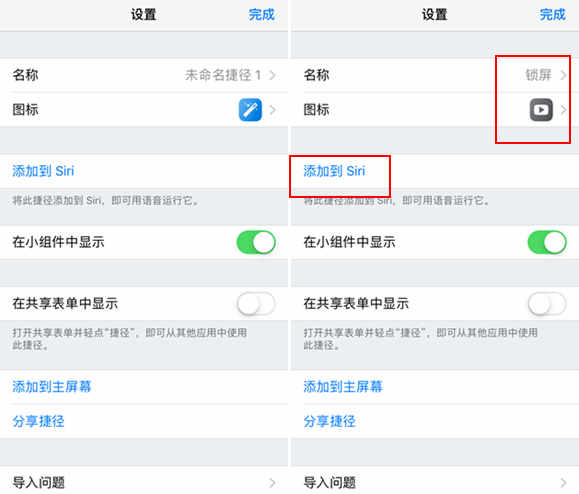
ok一键锁屏捷径规则就这样完成了,小编亲测之后运行这个捷径,确实可以实现一键锁屏,还不错哦,下面是部分截图。
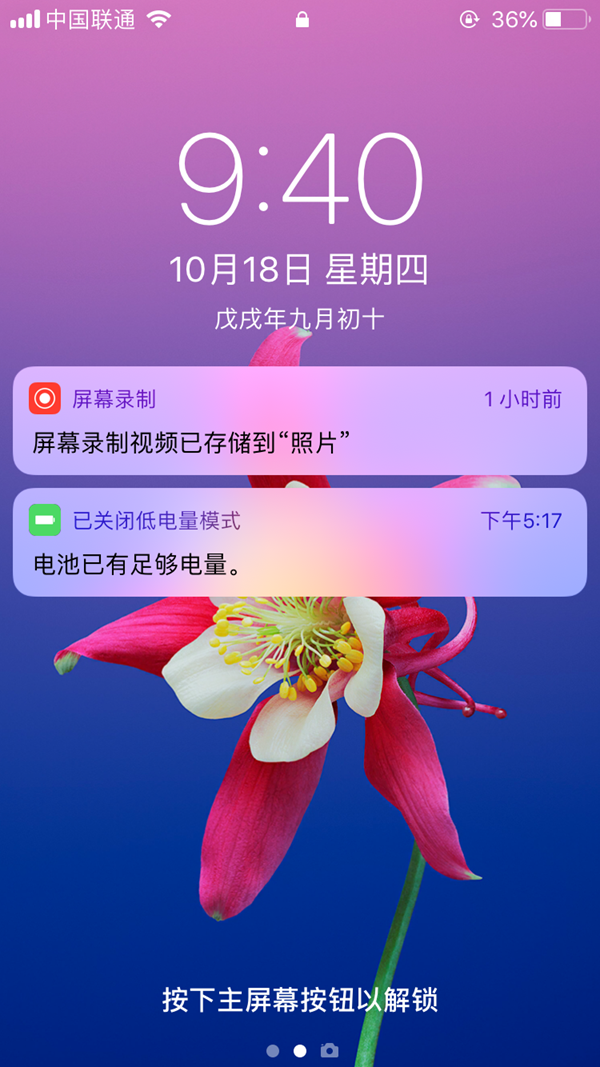
如果你想要小编制作好的这个一键锁屏捷径,可以关注我们的“IT数码通”公纵号,回复消息【捷径】即可自动获取。
相关阅读:
iOS12捷径是什么 iOS12捷径怎么用?iOS12捷径在哪下载
iOS12捷径怎么使用 请收下这份iOS12捷径入门教程
iOS12怎么使用别人分享的捷径 别人分享的捷径怎么下载使用
支付宝红包捷径规则怎么制作 捷径创建一个支付宝红包规则
扫码付款捷径怎么制作 iOS12扫码付款捷径规则创建教程
微信扫一扫捷径规则如何制作 iOS12捷径创建微信扫一扫规则
百度搜索捷径怎么制作 iOS12百度搜索捷径规则制作教程
早安播报天气捷径怎么制作 天气预报和播放音乐捷径制作

